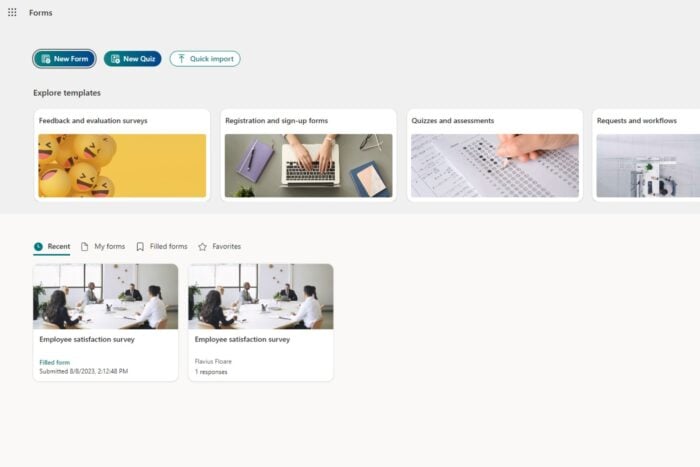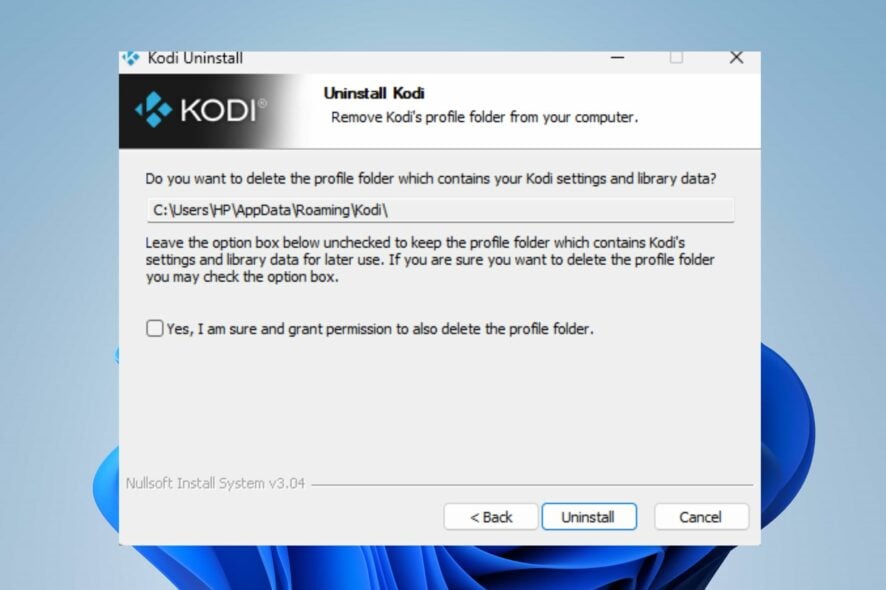Chrome 오프라인 설치 프로그램 다운로드 - 빠른 설치 가이드
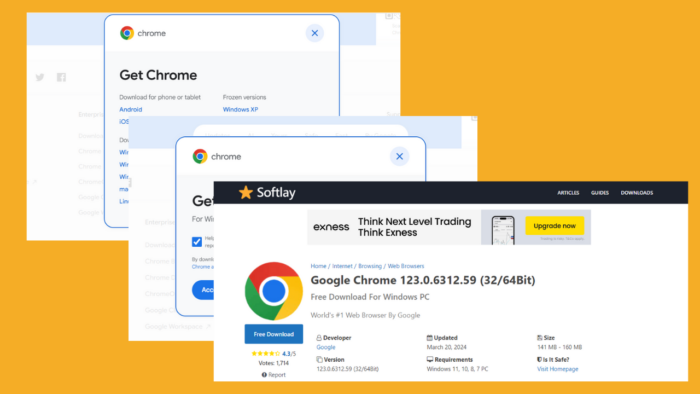 Chrome 오프라인 설치 프로그램을 어떻게 다운로드할지 궁금하신가요? 인터넷 연결이 불안정한 지역에서는 Chrome을 설정하는 것이 어려울 수 있습니다.
Chrome 오프라인 설치 프로그램을 어떻게 다운로드할지 궁금하신가요? 인터넷 연결이 불안정한 지역에서는 Chrome을 설정하는 것이 어려울 수 있습니다.
다행히 오프라인 설치 프로그램을 사용하면 시간을 절약하고 대역폭을 아낄 수 있습니다. 특히 여러 장치에 브라우저를 설치할 때 유용합니다. 아래에 프로세스를 설명하겠습니다. 그럼 바로 시작해 보겠습니다!
Chrome 오프라인 설치 프로그램 다운로드 방법
오프라인 설치 프로그램은 공식 웹사이트나 제3자 웹사이트에서 받을 수 있습니다.
공식 Google Chrome 웹사이트에서 다운로드하기
아래 단계를 따르세요:
-
PC를 인터넷에 연결하여 Chrome 독립 실행형 설치 페이지에 접속합니다. 독립 실행형 설치 도구는 일반 온라인 도구와 다르며, 이 상황에서는 정확히 필요한 것입니다.
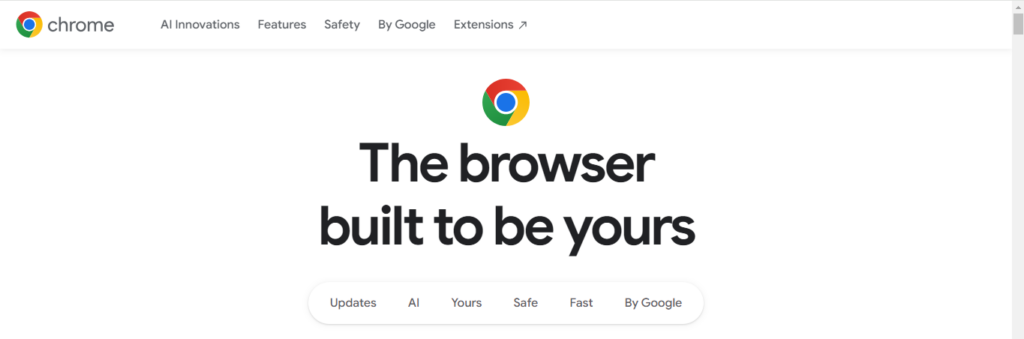
-
아래로 스크롤하여 “ 다른 플랫폼”을 클릭합니다.
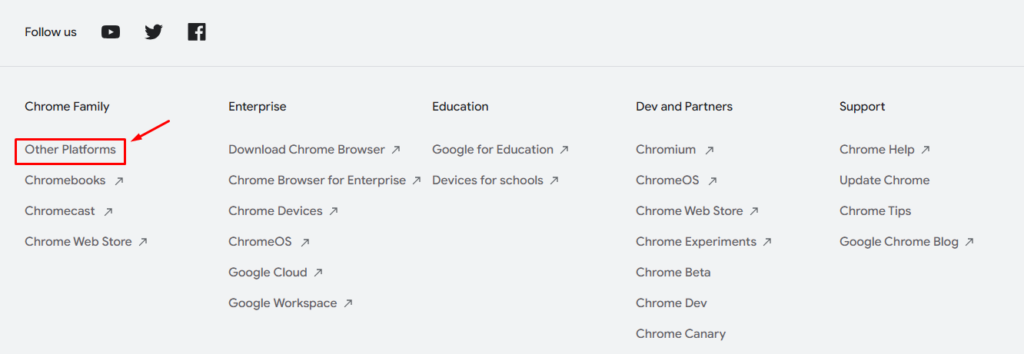
-
운영 체제에 맞는 적절한 버전을 선택합니다 (Windows, macOS, Android, iOS 또는 Linux).
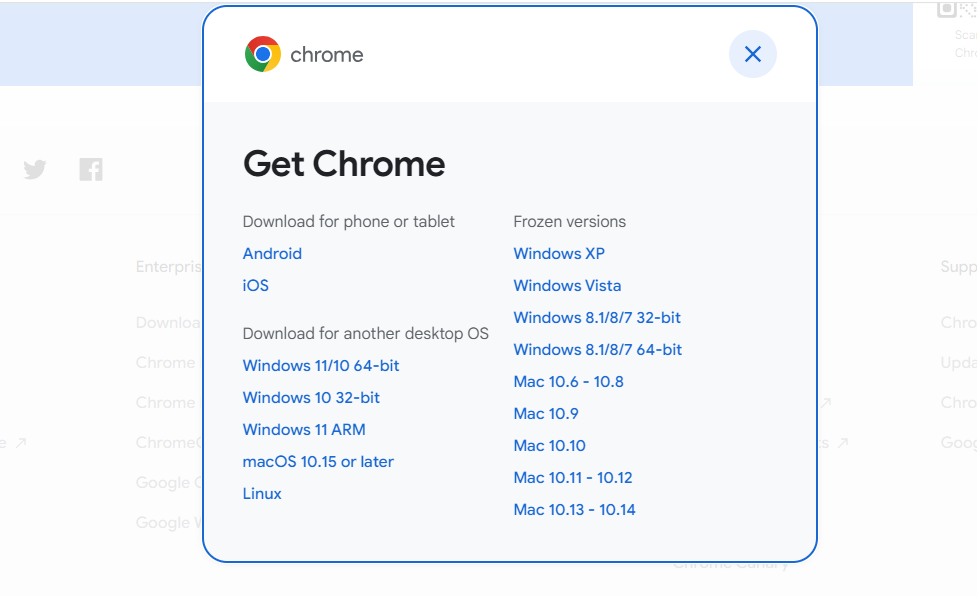
-
운영 체제를 선택한 후 “ 동의하고 설치”를 클릭합니다. 다운로드가 자동으로 시작됩니다.
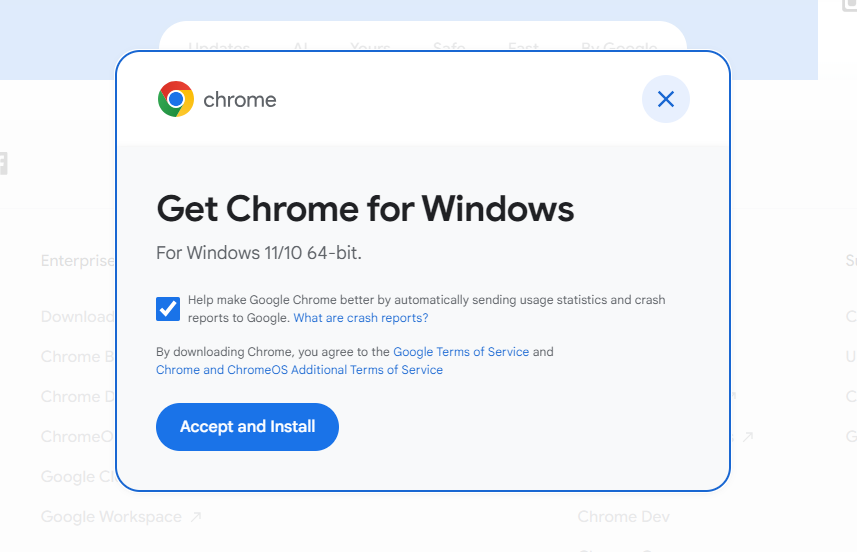
-
파일은 PC의 다운로드 섹션에 저장됩니다.
다운로드가 완료되면 파일을 다른 PC로 전송하여 인터넷 연결 없이 Chrome을 설치할 수 있습니다. 설치 파일을 두 번 클릭하고 화면의 지시에 따라 진행하세요.
제3자 웹사이트에서 다운로드하기
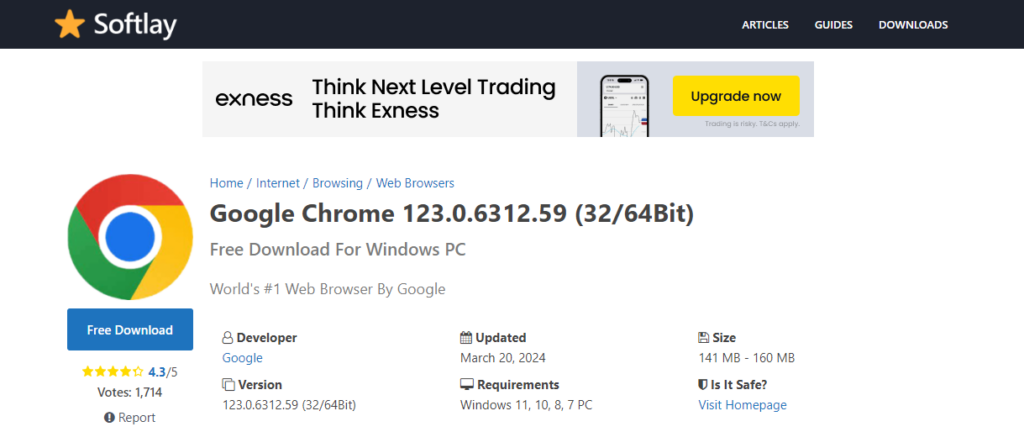 Chrome의 오프라인 설치 프로그램은 Softlay와 같은 신뢰할 수 있는 제3자 웹사이트에서 받을 수 있습니다. 그러나 먼저 공식 웹사이트에서 다운로드를 시도하는 것이 가장 좋습니다. 신뢰할 수 없는 제3자 출처와 관련된 보안 위험을 피하는 것이 좋습니다.
Chrome의 오프라인 설치 프로그램은 Softlay와 같은 신뢰할 수 있는 제3자 웹사이트에서 받을 수 있습니다. 그러나 먼저 공식 웹사이트에서 다운로드를 시도하는 것이 가장 좋습니다. 신뢰할 수 없는 제3자 출처와 관련된 보안 위험을 피하는 것이 좋습니다.
Chrome 온라인 설치 프로그램 다운로드 방법
전통적인 방법으로 공식 또는 제3자 출처를 통해 일반 온라인 설치 프로그램을 받을 수도 있습니다. 그러나 인터넷 연결이 필요합니다.
공식 웹사이트 사용하기
-
공식 Google Chrome 웹사이트에 접속합니다. “ 여기서 다운로드”를 클릭합니다.
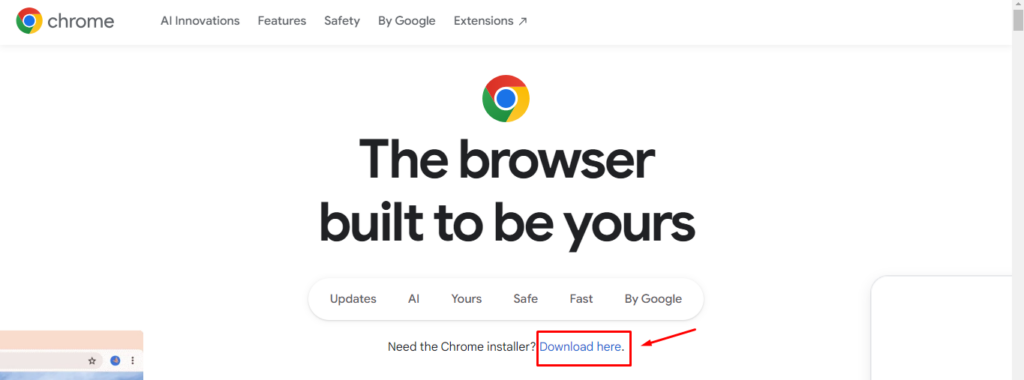
-
“ 동의하고 설치”를 클릭합니다. 다운로드가 완료될 때까지 기다립니다.
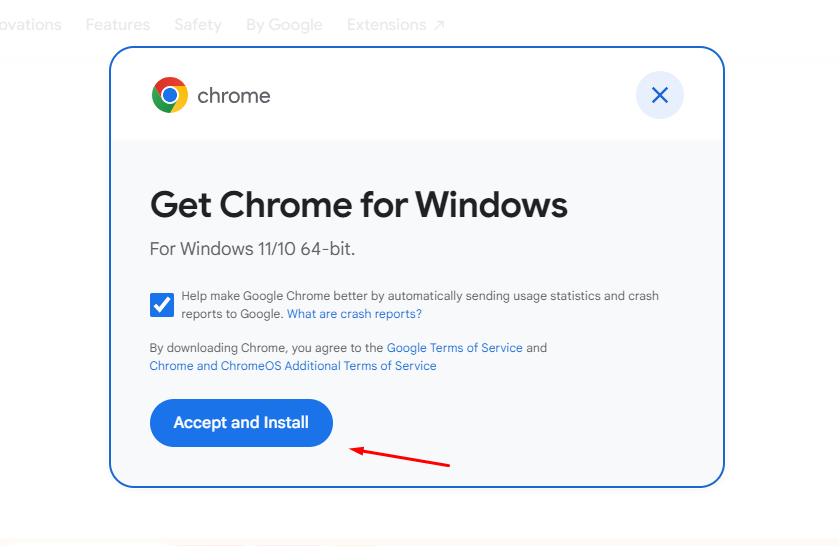
-
PC에서 다운로드 폴더로 가서 ChromeSetup 파일에 접근합니다.
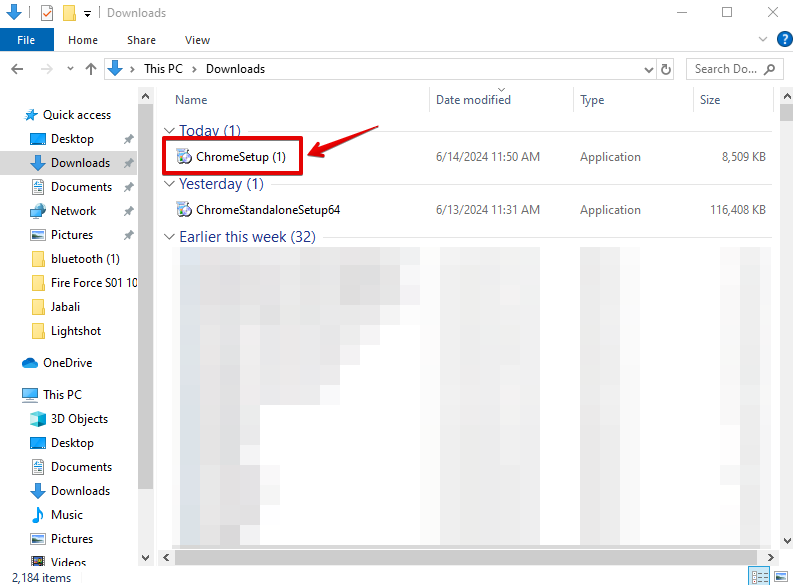 파일을 두 번 클릭하고 화면의 지시에 따라 설치를 완료합니다.
파일을 두 번 클릭하고 화면의 지시에 따라 설치를 완료합니다.
제3자 웹사이트 사용하기
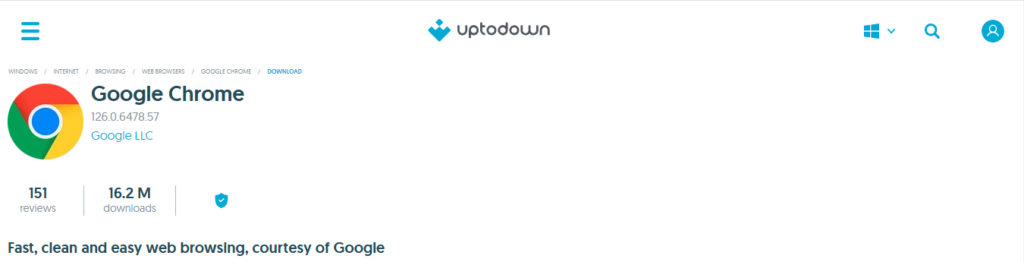 신뢰할 수 있는 제3자 웹사이트인 uptodown을 통해 Chrome 온라인 설치 프로그램을 다운로드할 수 있습니다. 그러나 다른 출처를 시도하기 전에 공식 웹사이트를 사용하는 것을 권장합니다.
신뢰할 수 있는 제3자 웹사이트인 uptodown을 통해 Chrome 온라인 설치 프로그램을 다운로드할 수 있습니다. 그러나 다른 출처를 시도하기 전에 공식 웹사이트를 사용하는 것을 권장합니다.
공식 웹사이트는 최신 기능, 보안 패치, 성능 개선 및 오류 수정이 포함된 Chrome의 가장 최신 버전을 제공합니다.
이러한 단계를 따르면 Chrome 오프라인 설치 프로그램을 쉽게 다운로드할 수 있습니다. 전체적으로 최신 버전을 받기 위해 공식 웹사이트에서 앱을 다운로드하는 것을 우선시해야 합니다. 게다가 앱을 제거하거나 열 때 문제가 발생하면 저희가 도와드립니다.